「リンクの自動更新が無効にされました」の原因となる場所を探す方法(セルと設定)
【スポンサーリンク】
エクセルのエラーで厄介なものとして、「リンクの自動更新が無効にされました」があります。ファイルを開いたときに表示される黄色いメッセージです。
![]()
どこに外部ファイルへのリンクがあるのか、探すのが大変なんですよね。自分でうっかり埋め込んでしまった場合もあるし。他人が作成したファイルなんてもっと分からない。
そういう時はとにかく原因となるセルや設定を探すしかありません。
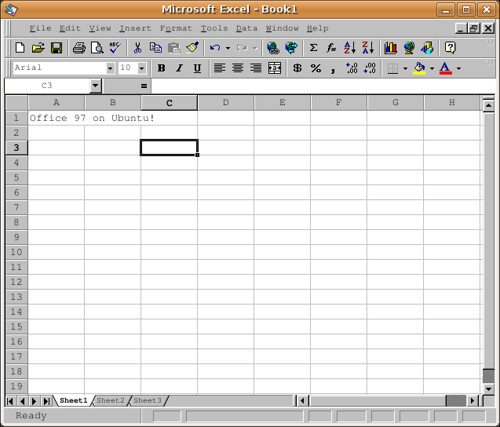
photo by Collin Anderson
リンク元の"xlsx"ファイルを検索してみる
Excelで「リンクの自動更新が無効にされました」メッセージが出た時に、まず疑うものは式の中で別のファイルを参照しているかどうか。
データタブから「リンクの編集」を見ると、参照しているファイル名を確認することができます。

ですが、シンプルに拡張子だけで検索してみてもOK。
下記の条件で検索すると、数式の中で別のファイルを呼び出しているセルを見つけることができます。
- 検索する文字列:.xlsx
- 検索場所:ブック
- 検索対象:数式
たいていはこれで何かしらのセルが引っかかり、無事解決となるわけですが…。
外部の"xlsx"ファイルを参照しているセルが見つからない
リンクの編集画面では、リンク元にxlsxファイルを示しているというのに、検索しても何も引っかからない場合もあります。

数式が入ったセルがないのに、それでも「リンクの自動更新が無効にされました」エラーが出てしまう。
そういう時に疑うべき部分は、下記の項目です。
- 名前の定義
- 条件付き書式
- データの入力規則
これらのどこかで、外部の"xlsx"ファイルを参照している場合があります。
例えばデータの入力規則でリストを選択したときに、「元の値」欄に外部のファイルを指定しているなど。

設定の確認方法
名前の定義は「名前の管理」メニュー、条件付き書式は「条件付き書式ルールの管理」から、参照範囲を確認できます。
データの入力規則が設定されているセルはというと、下記手順で探すことができます。
- エクセル上部メニューの[ホーム]タブを選択
- [検索と選択]ボタンを選択
- [条件を選択してジャンプ]を選択
- [データの入力規則][すべて]を選択
- [OK]ボタン押下
最後に
「リンクの自動更新が無効にされました」のエラーが出た時って、セルから参照しているだけかと思いきや、各種設定が原因の時もあるんですね。これはうっかりすると、作った本人も気が付かなかったりして。
別のファイルからデータをコピーしたときはもちろん、シートを丸ごとコピーしたときなんかも気をつけた方が良さそうですね。
以上、「「リンクの自動更新が無効にされました」の原因となる場所を探す方法(セルと設定)」でした。